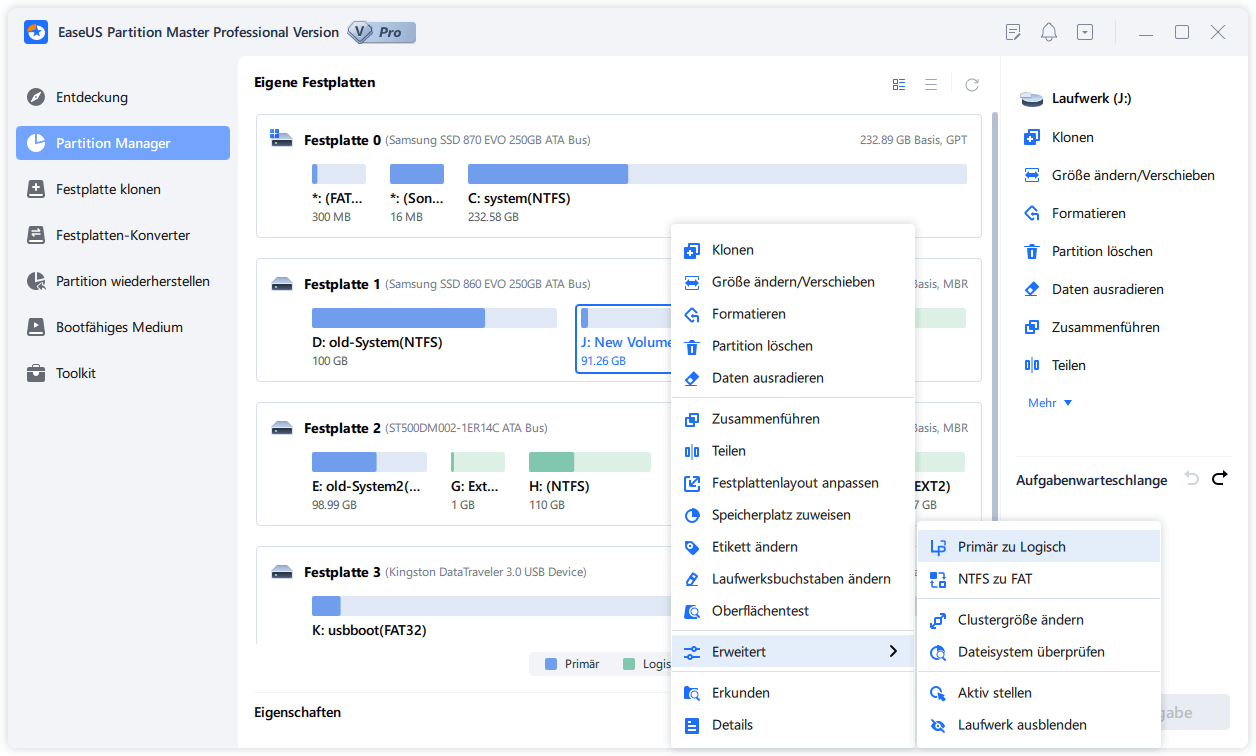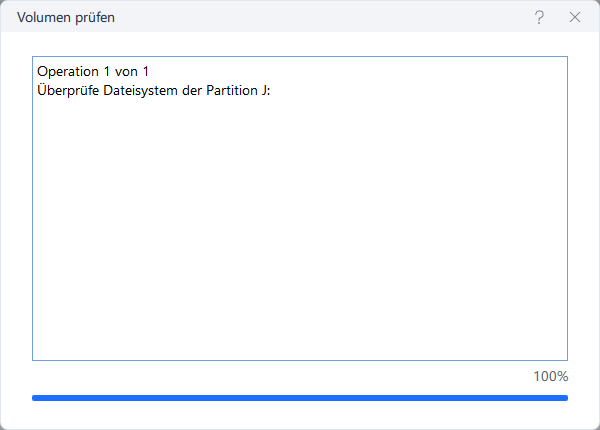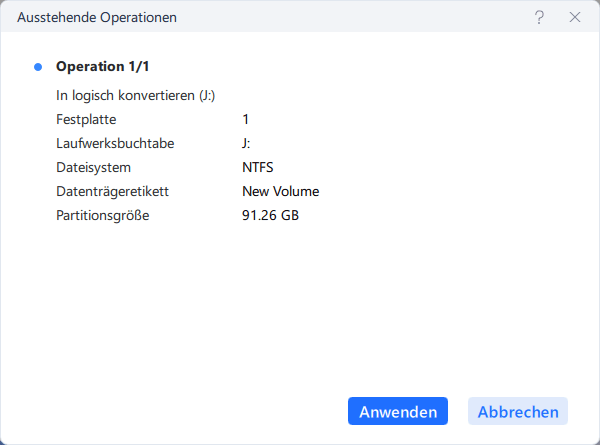Gesamte Downloads
Hauptinhalt
Über den Autor
Aktuelle Themen
Kann man die Windows 10 primäre Partition zu logischen konvertieren?
"Ich habe eine neue Festplatte auf dem Computer eingebaut und 4 Partitionen mit der Datenträgerverwaltung erstellt. Aber ich finde, die neuen Partitionen sind primär. Deshalb will ich eine primäre Partition in logische umwandeln. Wie kann ich die Konvertierung ausführen?"
Auf einer MBR-Festplatte gibt es normalerweise 4 primäre Partitionen oder 3 primäre Partitionen und 1 erweiterte Partition. Das heißt, wenn Sie 4 primäre Partitionen darauf erstellt haben, können Sie keine neue Partition erstellen. Wenn Sie die Partitionen auf der MBR-Festplatte ändern wollen, sollten Sie dann eine oder mehrere primäre Partitionen zu den logischen Partitionen konvertieren. Die Konvertierung mit der Datenträgerverwaltung oder dem Diskpart-Befehl ist aber schwer und komplex.
Wenn Sie die Konvertierung einfacher und schneller ausführen wollen, können Sie die Lösung in diesem Artikel finden. EaseUS kann Ihnen ein effektives Tool anbieten, damit Sie die primäre Partition mit nur einigen Klicks in logischen umwandeln können.
Einfache Schritte zur Konvertierung der Windows 10 primäre Partition zu logischen
EaseUS Partition Master Pro ist ein All-in-one Tool für die Festplattenverwaltung. Mit dem Programm können Sie nicht nur die Partitionsgröße ändern, die Partitionen löschen, formatieren, wiederherstellen, den Partitionsstil ändern sondern auch den Partitionstyp einfach konvertieren. Sie brauchen nicht, zuerst die Partition zu löschen und dann eine neue logische Partition erstellen. Jetzt laden Sie die Software herunter. Mit nur einigen Klicks können Sie die primäre Partition zu logischen Partition konvertieren.
Schritt 1. Downloaden und starten Sie EaseUS Partition Master.
Schritt 2. Rechtsklicken Sie auf die Partition, die Sie konvertieren möchten, und wählen Sie "Primär zu Logisch" aus.
Schritt 3. Das Programm wird die ausgewählte Partition überprüfen und sperren. Dann können Sie die ausstehende Operation in der oberen linken Ecke der Software schauen.
Schritt 4. Klicken Sie auf "1 Operation ausführen" und dann auf "Anwenden", um die Konvertierung auszuführen.
Wie wir Ihnen helfen können
Über den Autor
Markus
Markus verfügt über 10+ Jahre Praxiserfahrung in Datenwiederherstellung, Festplatten-/Partitionsverwaltung und Multimedia-Technologien. Er beherrscht die Kunst, komplexe Probleme zu vereinfachen und effiziente Lösungsanleitungen zu erstellen. Privat liebt er Filme, Reisen und kulinarische Genüsse.
Produktbewertungen
-
Mit „Easeus Partition Master“ teilen Sie Ihre Festplatte in zwei oder mehr Partitionen auf. Dabei steht Ihnen die Speicherplatzverteilung frei.
Mehr erfahren -
Der Partition Manager ist ein hervorragendes Tool für alle Aufgaben im Zusammenhang mit der Verwaltung von Laufwerken und Partitionen. Die Bedienung ist recht einfach und die Umsetzung fehlerfrei.
Mehr erfahren -
"Easeus Partition Master" bietet Ihnen alles, was Sie zum Verwalten von Partitionen brauchen, egal ob Sie mit einem 32 Bit- oder 64 Bit-System unterwegs sind.
Mehr erfahren
Verwandete Artikel
-
Computer meldet „Reparatur (C:) Phase 1“ | Gründe und Lösungen
![author icon]() Maria/2025/06/25
Maria/2025/06/25
-
So beheben Sie das Problem mit der falschen Größe des USB-Laufwerks
![author icon]() Maria/2025/06/22
Maria/2025/06/22
-
Windows 10 Anleitung: Partition ans Ende der Festplatte verschieben[Schritt-für-Schritt-Anleitung]
![author icon]() Markus/2025/05/21
Markus/2025/05/21
-
So beheben Sie, dass die SD-Karte unter Windows 11/10 nicht angezeigt wird
![author icon]() Maria/2025/06/15
Maria/2025/06/15